Windows10系统之家 - 安全纯净无插件系统之家win10专业版下载安装
时间:2016-10-24 10:14:51 来源:Windows10之家 作者:hua2015
小米路由器深得用户的喜欢,很多用户为了更方便使用网络,在Win10系统中使用小米路由器,它支持用户开启SSH,登录SSH后就能自由安装去广告插件、FQ软件等,下面小编介绍小米路由器Win10开启SSH的操作方法。
一、准备工作:
1.访问https://d.miwifi.com/rom/ssh下载工具包
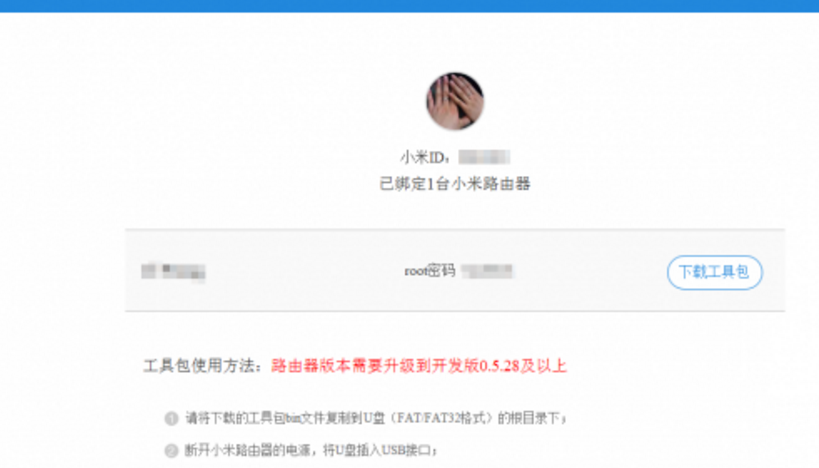
2.记下需要开启SSH的路由器root用户名及密码;
3.U盘1个,要求1GB格式且为FAT32;
4.下载下来的工具包名称为miwifi_ssh.bin。
二、设置步骤:
1.把下载的miwifi_ssh.bin文件复制到U盘"根目录"下。
2.U盘插入路由器背后的USB口中。
3.使用牙签等尖锐物捅按一下Reset键,待路由器指示灯变黄时拔出电源线。
4.用牙签等尖锐物长按住Reset键,接入小米路由器适配器电源。
5.待路由器指示灯黄灯闪烁时松开Reset键,等待路由器指示灯变为蓝灯。
6.使用WinSCP、Xshell5等软件连接小米路由器。
WinSCP下载地址:http://www.xiazaiba.com/html/2876.html
Xshell5下载地址:http://www.xiazaiba.com/html/6972.html
小米路由器Win10开启SSH的操作方法就大家介绍到这里了。使用小米路由器的用户们,不妨参照以上操作看看。
热门教程
热门系统下载
热门资讯





























